Win7用戶們在錄音或者是麥克風和背景歌曲同時輸出時,遇到了不少的問題,這些問題該如何才能解決呢?現在就讓小編教大家一種解決的方法吧。
Win 7立體聲混音設置的方法步驟:
1、在小喇叭處點擊右鍵,選擇錄音設備。
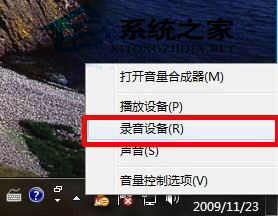
2、進入錄音設備菜單,我們發現是沒有stereo mix這個選項的,這時我們在空白處單擊右鍵,選中“顯示禁用的設備”。

3、這時stereo mix選項已經出現,在該欄目上單擊右鍵,選擇“啟用”。
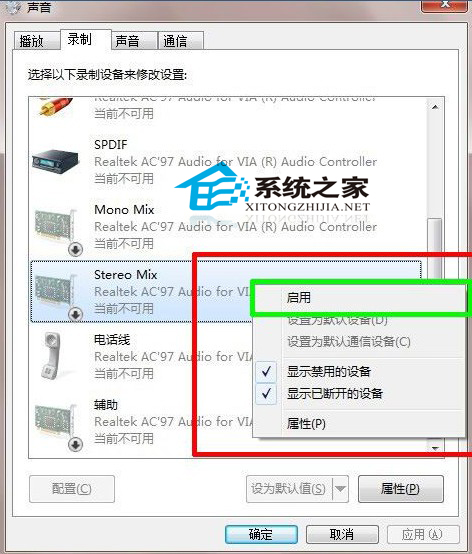
4、在啟用後再次單擊右鍵選擇“設置為默認設備”。
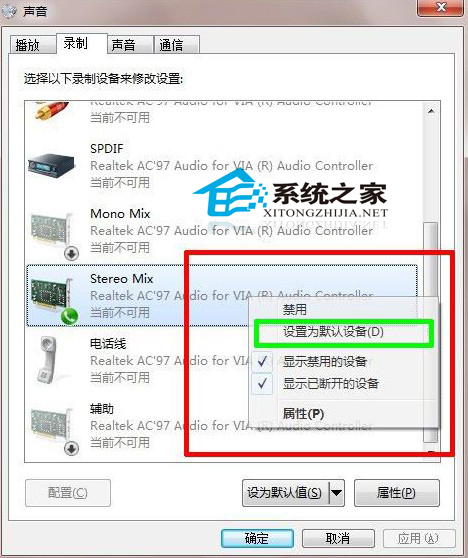
5、此時stereo mix選項已經成為默認設備,已經可以使用了。
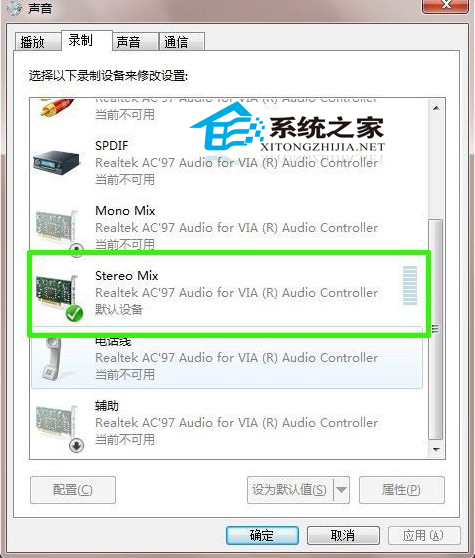
6、雙擊stereo mix屬性,進入菜單後選擇“級別”並調整好合適的混合音的音量。設置完畢後點擊“確定”。
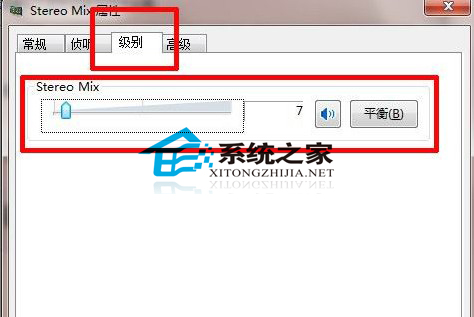
7、回到桌面,在小喇叭出單擊右鍵,選擇“播放設備”。
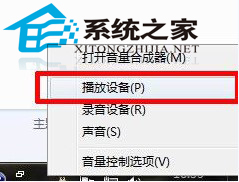
8、進入播放菜單,雙擊揚聲器選項。
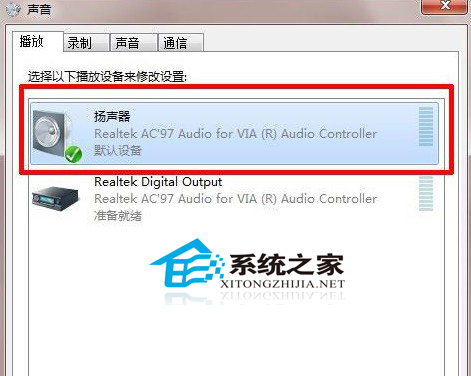
9、選擇“級別”欄目,這時我們往往發現麥克風那項被靜音,這時我們去掉靜音,並調整好麥克風音量。調整完畢,點擊確定。
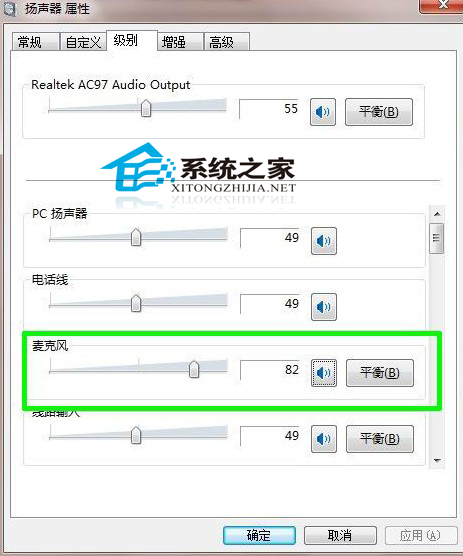
以上就是在Win7系統中設置立體聲的方法了,有遇到錄音問題的用戶,可以使用這種方法進行解決。